
在型腔铣操作对话框中的切削层选项,为多层切削指定平行的切削平面。切削层由切削深度范围与每层深度定义,一个范围包含两个垂直于刀轴的平面,通过这两个平面来定义切削的材料量。
一个操作可以定义多个范围,每个范围可由切削深度均匀等分。根据零件几何体与毛坯几何体定义的切削量,系统基于其最高点与最低点自动确定第一个范围。但系统自动确定的范围仅是近似结果,有时并不能完全满足切削要求。此时,如果需要在某个要求的位置定义范围,用户可选择几何体对象进行手动调整。
在图形窗口中,切削层用较大的平面符号来高亮显示范围,而用较小的平面符号来显示范围内的切削深度,如图4-10所示。范围总是从顶到底,按数字顺序一个跟着一个,一个范围不可能在另一个范围之中。在同一时间,只有一个范围作为当前激活范围进行修改或删除。
型腔铣必须有一个或一个以上的切削范围。在实际应用中,可根据被加工零件的特点,按需要定义切削范围,并且在每一个切削范围内使用不同的切削层厚度,以使被加工零件的余量较为均匀,以便于后续加工。
理论上,每一个切削范围内的切削层厚度应这样确定:被加工区域越陡峭,切削层厚度就越大(当然还必须考虑切削条件的限制),反之,被加工表面越平坦,切削层厚度就越小。这样才能保证零件被加工后的余量比较均匀。然而,实际上,在加工时经常设置所有的切削层厚度相等,且厚度值较小,这样也能获得比较均匀的加工余量。
在“型腔铣”对话框中,单击“刀轨设置”选项组下的“切削层”后的“切削层”按钮 ,系统弹出如图4-11所示的“切削层”对话框。通过该对话框可以在切削深度范围内分为多个切削范围,并为每个切削指定一刀的切削深度。该对话框上部图标用来插入与修改范围,中部选项用来定义切削范围深度、每刀切削深度以及控制点等,下部图标用来删除范围。切削层的主要参数有“范围”“范围1的顶部”“范围定义”“在上一个范围之下切削”“信息”和“预览”等6个部分。
,系统弹出如图4-11所示的“切削层”对话框。通过该对话框可以在切削深度范围内分为多个切削范围,并为每个切削指定一刀的切削深度。该对话框上部图标用来插入与修改范围,中部选项用来定义切削范围深度、每刀切削深度以及控制点等,下部图标用来删除范围。切削层的主要参数有“范围”“范围1的顶部”“范围定义”“在上一个范围之下切削”“信息”和“预览”等6个部分。
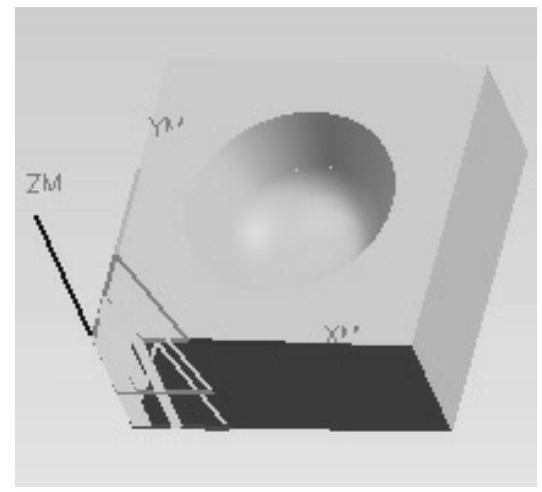
图4-10 切削层

图4-11 “切削层”对话框
提示:当没有选择部件几何体时,将不能打开切削层选项。
1.范围
范围分为“范围类型”和“切削层”2个内容。“范围类型”是指生成切削范围的方式,其中有“自动”“用户定义”和“单个”3个选项。
1)自动。“自动”将范围设置为与任何水平平面对齐,这些是部件的关键深度。只要用户没有添加或修改局部范围,切削层将保持与部件的关联性,软件将检测部件上的新的水平表面,并添加关键层与之匹配,如图4-12所示。

图4-12 自动
2)用户定义。“用户定义”允许用户通过定义每个新范围的底面来创建范围,通过选择面定义的范围将保持与部件的关联性,但不会检测新的水平表面。
3)单个。“单个”将根据部件和毛坯几何体设置一个切削范围,只能修改顶层和底层,如果用户修改了其中的任何一层,则在下次处理该操作时系统将使用相同的值;如果用户使用默认值,它们将保留与部件的关联性。不能将顶层移至底层之下,也不能将底层移至顶层之上。任何结束层旁都将显示“范围结束”符号(大平面),只有位于切削顶层和切削底层之间的结束层才会被显示和切削。系统使用“全局每刀深度”值来细分这一单个范围。
切削层有“恒定”和“仅在范围底部”两个选项。
(1)恒定
当“切削层”的定义方式选择“恒定”时,系统将要求用户设置“每刀的公共深度”参数。“每刀的公共深度”参数有“恒定”和“残余高度”等两个选项,“恒定”是指操作将以用户定义的“最大距离”值作为每刀的公共深度,“残余高度”是指操作将根据用户自定义的“最大残余高度”的值自动计算每刀的公共切削深度。
(2)仅在范围底部
“仅在范围底部”表示仅在底部范围处切削,切削范围不会再被细分,如图4-13所示。
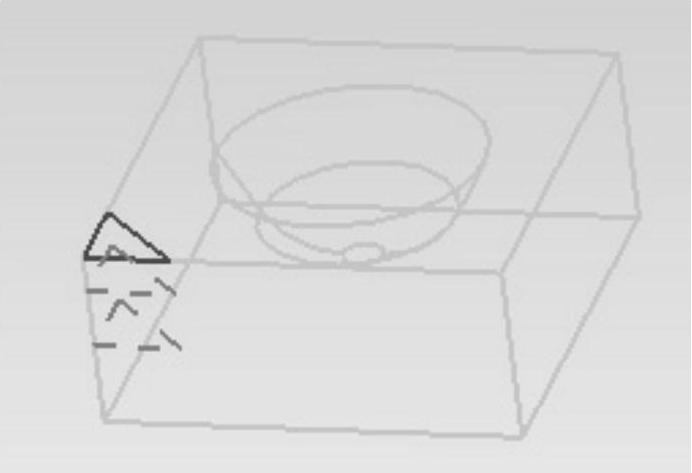
图4-13 仅在范围底部
2.范围1的顶部
“范围1的顶部”选项组用于选择范围的顶部位置。
3.范围定义
范围定义用于定义范围的参数,有“选择对象”“范围深度”和“测量开始位置”3个内容。
1)选择对象:用户选择一个切削范围。
2)范围深度:用于输入距离值以定义一个新的范围的底部,或者编辑一个存在范围的底部。其距离是从指定的参考平面进行测量的,通过输入一个正的或负的距离值,可使定义的范围在指定参考平面的上部或下部。也可以用范围深度滑块来改变范围深度,当移动滑块时,范围深度文本框的深度值跟着变化。
3)测量开始位置。“测量开始位置”下拉列表框,用于确定范围深度值的测量位置。包括“顶层”“当前范围顶部”“当前范围底部”和“WCS原点”4个选项。这些选项仅影响范围深度值的测量位置,并不影响用点或面定义的范围。
注意:当用户选择点或面来添加或修改范围时,“测量开始位置”选项不会影响范围的定义。(www.xing528.com)
·顶层:“顶层”从第一个切削范围的顶部开始测量“范围深度”值。
·当前范围顶部:“当前范围顶部”从当前突出显示的范围的顶部开始测量“范围深度”值。
·当前范围底部:“当前范围底部”从当前突出显示的范围的底部开始测量“范围深度”值,也可使用滑尺来修改范围底部的位置。
·WCS原点:“WCS原点”从工作坐标系原点处开始测量“范围深度”值。
4.在上一个范围之下切削
用户可以自定义从上一个切削范围之下的一个距离开始切削。
5.信息与预览
信息选项组用于列示所有存在的范围的信息。预览选项组用于在绘图区显示所有存在的范围,即在图形上显示切削层。
6.每刀的公共深度
“每刀的公共深度”是添加范围时的默认值。该值将影响“自动”或“单个”模式中所有切削范围的“每次切削最大深度”。对于“用户定义”模式,如果全部范围都具有相同的初始值,那么“每刀的公共深度”将应用在所有这些范围中。如果它们的初始值不完全相同,系统将询问是否要为全部范围应用新值。
系统将计算出不超过指定值的相等深度的各切削层。如图4-14所示,显示了系统如何根据指定的“全局每切削深度”0.25进行调整。
7.每刀的深度
“每刀的深度”与“每刀的公共深度”类似,但前者将影响单个范围中的每次切削的最大深度。输入“每刀的深度”值,按〈Enter〉键来创建切削深度值。通过为每个范围指定不同的每切削深度,用户可以创建具有如下特点的切削层,即在某些区域内每个切削层将切削下较多的材料,而在另一些区域内每个切削层只切削下较少的材料。如图4-15所示,“范围①”使用了较大的“每刀的深度(A)”值,从而可以快速切削材料,“范围②”使用了较小的“每刀的深度(B)”值,以便逐渐切削掉靠近圆角轮廓处的材料。
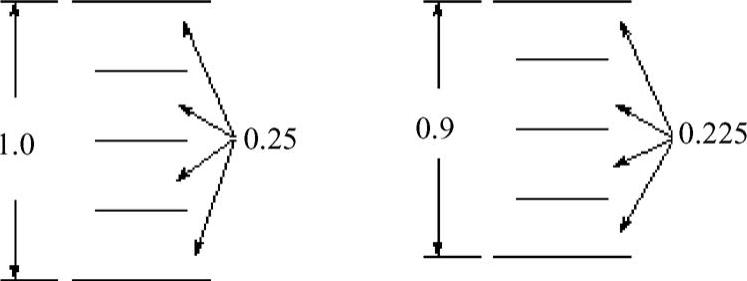
图4-14 全局每切削深度
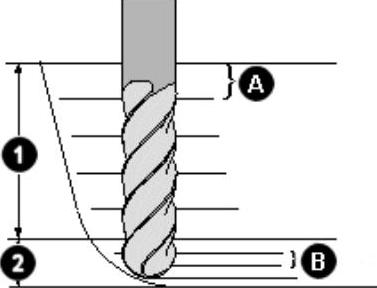
图4-15 切削层
8.添加范围
在“切削层”对话框中,单击“添加新聚”按钮 ,可通过定义底平面来添加一个新范围。为新建一个范围,必须选择一个点,一个面,或在范围深度文本框中输入一个数值,来定义新范围的底面。
,可通过定义底平面来添加一个新范围。为新建一个范围,必须选择一个点,一个面,或在范围深度文本框中输入一个数值,来定义新范围的底面。
所创建的范围将从该平面向上延伸至上一个范围的底面,如果新创建的范围之上没有其他范围,该范围将延伸至顶层。如果选定了一个面,系统将使用该面上的最高点来定位新范围的底面,该范围将保持与该面的关联性。如果修改或删除了该面,将相应地调整或删除该范围。单击“确定”接受新的范围并关闭对话框。
如图4-16显示了系统将如何添加一个新范围,该范围从选定的面向上延伸至上一个范围的底面。范围①是现有范围,通过输入“范围深度”来添加新的范围②。系统使用选定面上的最高位置来定义范围②的深度。选定面并定义了“每刀的深度”后,系统将生成新的范围②,该范围从选定面向上延伸至上一个范围①的底面。
如图4-17显示了系统如何添加新的范围,该范围从选定面延伸到顶层。范围①是现有范围,通过选择面③来添加新范围②,系统使用选定面上的最高位置来定义范围②的深度。选定面并定义了“每刀的深度”后,系统将生成新的范围②,该范围从选定面向上延伸至上一个范围的底面。在本例中,由于范围②之上没有其他范围,范围②将延伸至顶层④。范围①的大小将减小,包含的切削深度的数量也将减小。
如果选择了一个面,系统就用该面的最高点来确定底平面的位置,若该面以后被删除,则相应的范围就被调整或一起删除。
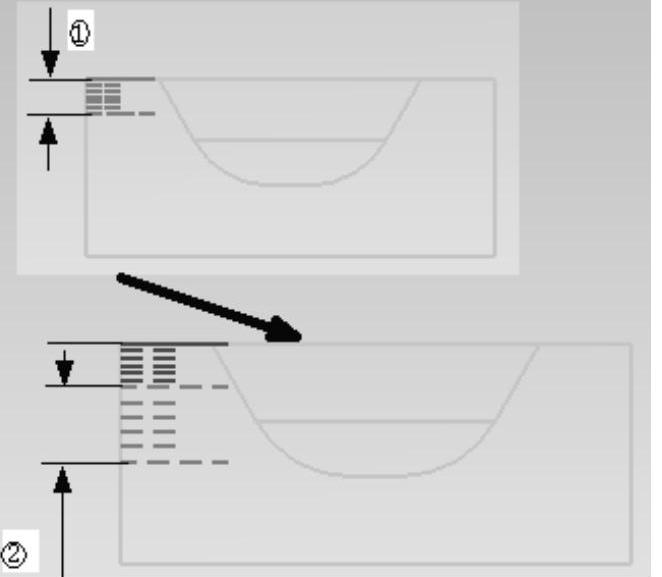
图4-16 添加一个新范围
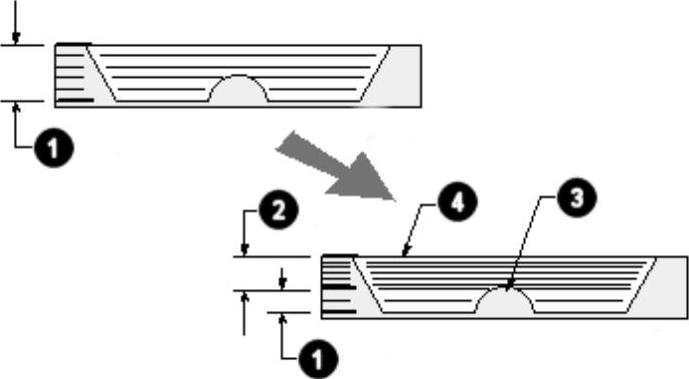
图4-17 添加新的范围
9.修改范围
在“切削层”对话框中,在范围列表中选择已有的范围,分别在“范围深度”和“每刀的深度”文本框中输入新值,然后按〈Enter〉键即可。输入一个新的范围深度值或者选择一个面或点,使存在范围的底平面沿刀轴方向移动,以增加或减少范围的切削深度。在移动底平面到切削量的任一点时,有可能删除整个范围。在修改范围的过程中,随着其底平面的上下移动,其下面的范围就向上扩展或向下缩短,以适应空间的变化。
10.删除当前范围
在“切削层”对话框中,在范围列表中选择已有的范围,单击“移除”按钮 。当删除一个范围时,则下一个范围的顶部会自动延伸,填充删除范围的间隙,延伸的范围将插入切削层,并可能作相应的调整。单击“移除”按钮
。当删除一个范围时,则下一个范围的顶部会自动延伸,填充删除范围的间隙,延伸的范围将插入切削层,并可能作相应的调整。单击“移除”按钮 可逐个地删除所有存在的范围。
可逐个地删除所有存在的范围。
免责声明:以上内容源自网络,版权归原作者所有,如有侵犯您的原创版权请告知,我们将尽快删除相关内容。




